Copierea a două pagini pe o singură pagină
Când selectaţi Copie 2-pe-1 (2-on-1 copy) pentru Aspect (Layout) din Copiere (Copy), puteţi să copiaţi două pagini originale pe o singură coală de hârtie micşorând fiecare imagine.
Atingeţi Setări (Settings) din ecranul de standby pentru copiere pentru a afişa ecranul cu setările de imprimare şi selectaţi Copie 2-pe-1 (2-on-1 copy) pentru Aspect (Layout).
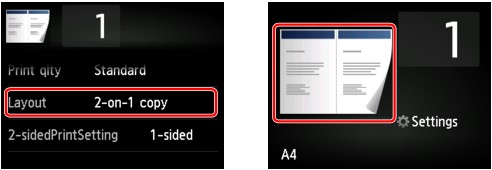
Selectaţi Copie 2-pe-1 (2-on-1 copy) şi atingeţi OK.
Dacă atingeţi Avansat (Advanced) cu opţiunea Copie 2-pe-1 (2-on-1 copy) selectată, puteţi să specificaţi orientarea şi ordinea documentului original.
-
Când selectaţi Orientare: Portret (Orientation: Portrait) şi De la stânga la dreapta (Left to right):
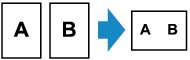
-
Când selectaţi Orientare: Portret (Orientation: Portrait) şi De la dreapta la stânga (Right to left):
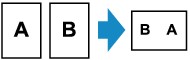
-
Când selectaţi Orientare: Vedere (Orientation: Landscape) şi De sus în jos (Top to bottom):
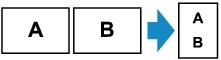
-
Când selectaţi Orientare: Vedere (Orientation: Landscape) şi De jos în sus (Bottom to top):
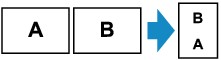
După ce selectaţi ordinea, puteţi să selectaţi dacă utilizaţi ecranul de examinare. Dacă apăsaţi ACTIV (ON), se afişează ecranul de examinare astfel încât să puteţi verifica orientarea.
 Notă
Notă
-
Dacă în timpul scanării, pe ecranul senzitiv apare Memoria dispozitivului este plină. Nu se poate continua procesul. (Device memory is full. Cannot continue process.), setaţi calitatea de imprimare pe Standard şi încercaţi să copiaţi din nou. Dacă problema nu este rezolvată, setaţi calitatea de imprimare pe Ciornă (Draft) şi încercaţi să copiaţi din nou.
-
Această funcţie poate fi utilizată în combinaţie cu copierea faţă-verso.
Dacă utilizaţi această funcţie în combinaţie, puteţi copia patru pagini de document original pe o coală de hârtie. În acest caz, două pagini de document original sunt copiate pe fiecare faţă a hârtiei.
Dacă utilizaţi această funcţie în combinaţie, selectaţi Faţă-vers (2-sided) pentru Set imp faţă-verso (2-sidedPrintSetting) şi selectaţi orientarea şi latura de capsare a hârtiei de imprimare, pe ecranul cu setările de imprimare.
Pentru mai multe detalii despre funcţia de copiere faţă-verso:
Când verificaţi orientarea:
Când utilizaţi ecranul de examinare, se afişează ecranul de mai jos înainte de începerea copierii, astfel încât să puteţi verifica orientarea.
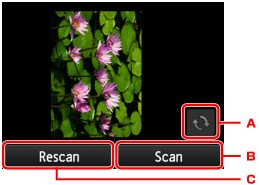
-
Apăsaţi pentru a roti documentul original cu 180 de grade.
-
Apăsaţi pentru a porni scanarea documentului original.
-
Apăsaţi pentru a scana din nou documentului original.
Când scanarea este terminată:
Ecranul de mai jos apare după scanarea primei coli a documentului original.
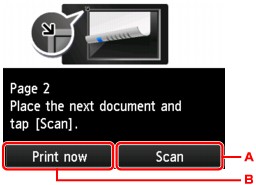
-
Apăsaţi pentru a porni scanarea documentului original.
După scanare, îndepărtaţi coala originalului de pe geamul plat şi încărcaţi următoarea coală pe geamul plat, apoi atingeţi Scanare (Scan).
-
Apăsaţi pentru a porni copierea documentului original deja scanat.
Aparatul începe să scaneze a doua coală a documentului original şi să copieze.
 Notă
Notă
-
Puteţi să adăugaţi lucrarea de copiere în timpul imprimării.
-
Dacă utilizaţi această funcţie în combinaţie cu copierea faţă-verso, se afişează ecranul de mai sus după ce s-a finalizat scanarea celei de-a doua coli a documentului original. Urmaţi instrucţiunile de pe ecran pentru a scana a treia şi a patra coală a documentului original.


